Без обзира да ли купујете нови иПхоне или не, велике су шансе да ћете желети да га надоградите на иОС 8 како бисте искористили све што нуди.
Узбудљиво, зар не? Потпуно нови оперативни систем, спреман за револуцију у вашем мобилном животу.
Ипак, постоји неколико ствари које треба да урадите пре надоградње на иОС 8. Прво ћете почистити постојећи уређај компатибилан са иОС 8. Затим морате да направите добру резервну копију користећи иТунес, иЦлоуд или комбинацију ова два. (Бонус: Ако ипак добијете иПхоне 6 или иПхоне 6 Плус, имат ћете лијеп, чист иОС уређај спреман за репродукцију.)
Ево како да свој иПхоне (или иПад) спремите за иОС 8 - прави начин.
Да ли је ваш уређај способан?

Мораћете да имате уређај који може да подржава иОС 8: То значи било који иПхоне од 4-их и новијих, иПад-и од иПад 2 и новијих, било који иПад мини или иПод тоуцх уређаја пете генерације. Ако имате једну од ових, добро је да кренете.
Избришите све своје нежељене апликације
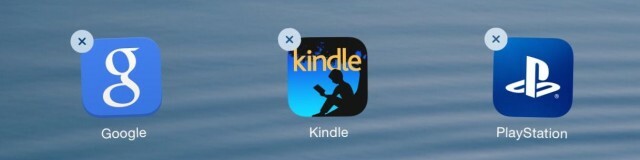
Нема смисла правити резервне копије великог броја апликација које не користите, посебно ако прелазите на нови иПхоне 6 или 6 Плус. Можете да додирнете и задржите било коју икону на почетном екрану вашег иПхоне -а да бисте натерали апликацију да изводи плес померања, а затим додирните Кс у горњем левом углу сваке иконе, али ја више волим да
Ако тамо пронађете неке велике апликације на које сте заборавили, бацање пара има смисла.
Управљајте својим медијима
Сви имамо ТВ емисије, филмове и музику на иОС уређајима са којима се дефинитивно можемо сложити. Прво се уверите да је иТунес Матцх искључен (Подешавања> иТунес & Апп Сторе), затим пребаците Прикажи сву музику и видео записе на ИСКЉУЧЕНО. Када то учините, можете ући у апликацију Музика или Видео и избрисати песме или видео записе један по један превлачењем надесно.
Можете их додати на нови иПхоне 6 ако желите, али то је као пролећно чишћење - вероватно их не бисте гледали да на њих никада нисте наишли док чистите уређај. Само их пусти.
Организујте почетни екран

Пошто сте прошли кроз проблеме са чишћењем апликација које не желите, могли бисте их ставити у редослед који желите. Покушавам да већину својих апликација организујем у фасцикле по темама. Наравно, тај велики нови иПхоне 6 Плус ће имати много више простора на екрану од вашег тренутног иПхоне -а, али је ипак добра идеја држати апликације што је могуће ближе.
Своје главне апликације обично држим на првом почетном екрану; онда се одатле гранам на следећих неколико страница. Не стављам све у фасциклу јер то постаје досадно. Ја своје Аппле апликације држим у једној фасцикли (Апп Сторе, Мусиц, иТунес Сторе, Невсстанд, Гаме Центер и Компас, ако сте знатижељни), игре у њиховом директоријуму и апликације за путовања попут ЈетБлуе, Унитед, Убер и Трансит други.
Направи све резервне копије
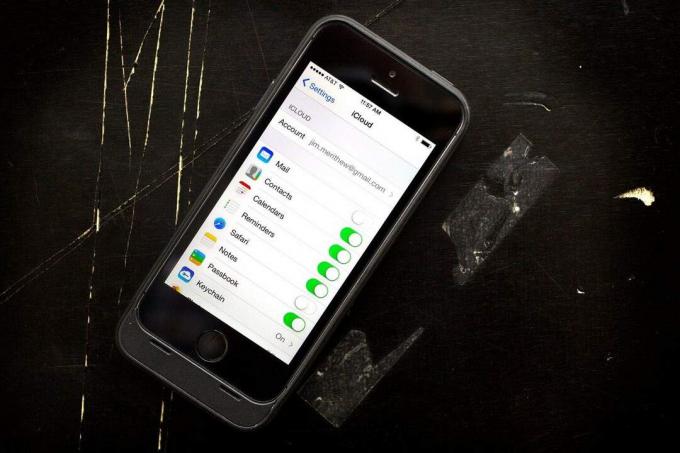
Фотографија: Јим Меритхев/Цулт оф Мац
Ево ствари - све горе наведене ствари су бесмислене ако не направите резервну копију тог иПхоне -а или иПад -а пре него што покушате да надоградите на иОС 8.
Можете да користите иЦлоуд или иТунес за прављење резервне копије иПхоне -а или иПад -а или комбинацију ова два. Лично, иЦлоуд користим за свакодневне сигурносне копије, у случају да бацим иПхоне у локву или шта имате. То је прилично идиотски доказ начин да се уверим да ће већина мојих ствари бити сачувана, без обзира на моје намере.
иЦлоуд прави резервне копије фотографија и видео записа у вашем Цамера Ролл -у, различитих поставки уређаја, података ваших апликација, организације ваших почетних екрана, иМессаге и текстуалних порука, мелодија звона и визуелне говорне поште. Ово је све довољно за моје потребе да надоградим на нови иОС, и ретко сам имао проблема са тим. Да бисте укључили иЦлоуд, једноставно идите на Подешавања> иЦлоуд> Похрана и сигурносна копија и пребаците иЦлоуд Бацкуп на ОН. Ако још нисте синхронизовали на овај начин, додирните Направи резервну копију одмах док сте тамо.
Ако сте мало слабији у погледу својих података, иТунес је фантастичан начин да то учините уштедите још више ствари него што то чини иЦлоуд. Када направите резервну копију иПхоне -а на иТунес -у, имаћете резервну копију свих ствари које иЦлоуд чува поред Календара налози, догађаји, обележивачи Сафари, подаци за аутоматско попуњавање, налози поште, белешке, историја позива, сачувана мрежна подешавања и још много тога (види потпуну листу на Аппле -овој веб локацији за подршку). Заиста, преко иТунес -а постоји толико више резервних копија да је вредно вашег времена да га покренете док је ваш иПхоне повезан и покрените ручно прављење резервне копије: У иТунес -у кликните дугме Сажетак за ваш иПхоне када сте повезани, а затим притисните дугме Направи резервну копију сада дугме.

![Најбоље понуде за Црни петак у вези са Аппле опремом и још много тога за 2016. [Цулт оф Мац]](/f/e4337e9994b9a4ec9d7fd67701b7c1b7.jpg?width=81&height=81)